| 일 | 월 | 화 | 수 | 목 | 금 | 토 |
|---|---|---|---|---|---|---|
| 1 | 2 | 3 | 4 | 5 | ||
| 6 | 7 | 8 | 9 | 10 | 11 | 12 |
| 13 | 14 | 15 | 16 | 17 | 18 | 19 |
| 20 | 21 | 22 | 23 | 24 | 25 | 26 |
| 27 | 28 | 29 | 30 |
- 인천 교육
- 전착도장
- 웹소설
- 도장개념
- 안나
- 3D프린터 공부
- 인터넷 소설
- CAD화면 조작
- CAD 마우스 조작
- AUTO CAD
- CAD 확대 축소
- 소설
- 방울토마토 키우기
- NX12
- 3D프린터 운용기능사 공부
- 피도물 전착도장
- 판타지 소설
- 재료역학
- 새싹 키우기
- 도장전처리
- UGNX12
- CAD 라인 명령취소
- 인천 무료교육
- CAD 휠 줌 반전
- wol
- CAD zoom
- 창작소설
- 전착도장 원리
- 티스토리 소설
- 안나의 모험
- Today
- Total
안나의 다락방
WOL(Wake On Lan) 원격 PC켜기 설정방법. _1부 (ipTIME공유기) 본문
WOL (Wake On Lan) 이란 무엇인가?
WOL (Wake On Lan)은 PC와 멀리 떨어진 곳에서 스마트폰 또는 다른 PC를 사용하여 원격으로 내PC를 켜는 기능!
WOL (Wake On Lan) 설정방법.
1). 나의 PC가 Wake On Lan을 지원하는가 확인! _ (BIOS 설정)
① PC를 켠다. 또는 다시시작을 누른다.
② Del 또는 F2 또는 F10 을 눌러 UEFI / BIOS 설정에 들어간다.
(안나의 PC 메인보드는 ASUS의 TUF Z370-PLUS GAMING 으로 다음과 같은 BIOS 화면이 나온다.)
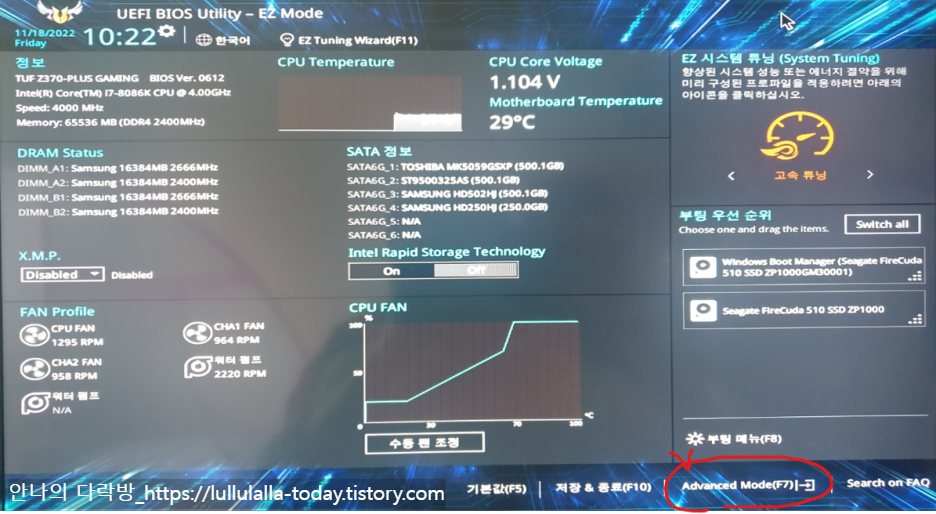
③ Advanced Mode(F7) : 고급설정 으로 들어간다. (각각 다른 메인보드 BIOS 화면도 이와 같이 비슷하다.)
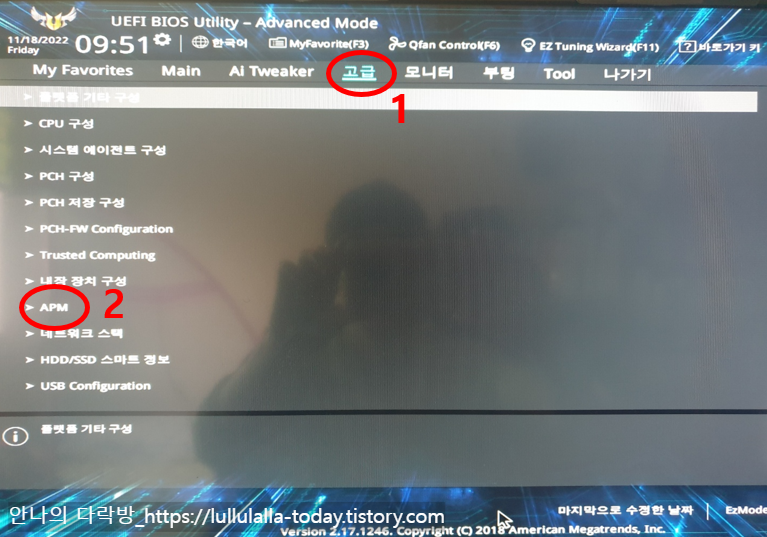
④ '고급' 을 누르고, APM을 누르면 다음과 같이 나온다.
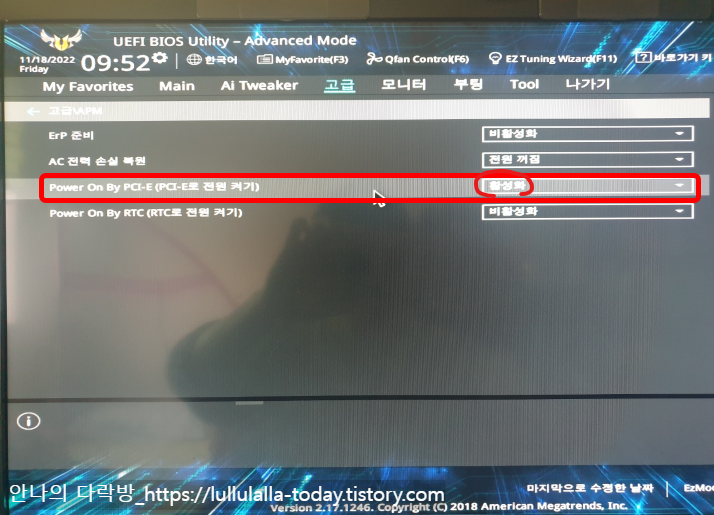
⑤ Power On by PCI-E (PCI-E로 전원 켜기) - 비활성화에서 활성화로 바꿔준다.
(다른 기종의 메인보드 BIOS 화면에서도 Power On by PCI-E 를 찾아 Disabled에서 Enabled로 활성화 한다.)
⑥ F10 (Save & Reset) 을 눌러 위와 같이 변경 내용을 저장하고 재부팅한다.
BIOS 설정은 완료!
2) Windows 제어판 에서의 설정.
① 제어판 -> 장치 관리자 -> 네트워크 어댑터 -> Ethernet Connection 속성 클릭.
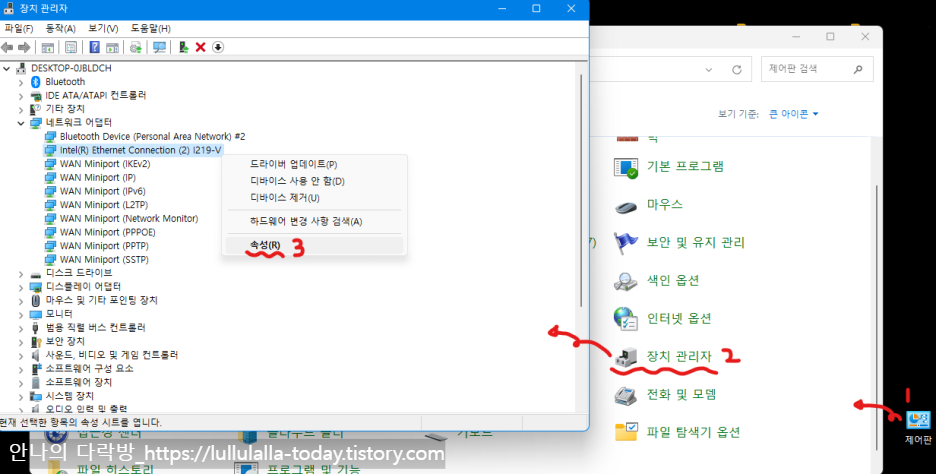
② 고급에서 다음과 같이 설정한다. (PME활성화, Wake on 매직패킷, Wake on 패턴 일치 모두 활성화)
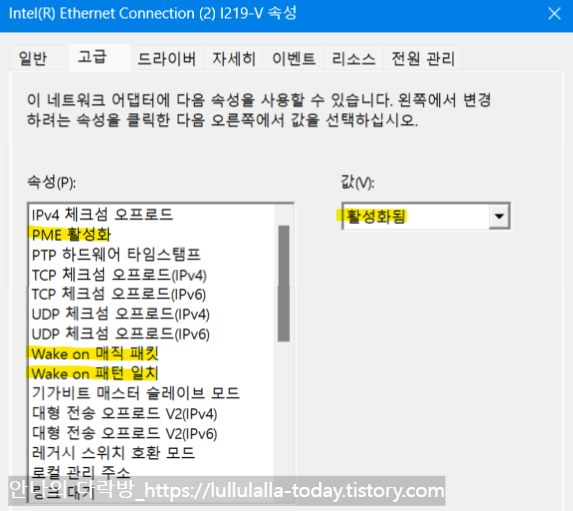
*여기서 잠깐! BIOS에서 Power On by PCI-E (PCI-E로 전원 켜기)를 했음에도
'PME활성화, Wake on 매직패킷, Wake on 패턴 일치' 안뜨면 인터넷 드라이버 업데이트 해준다.
드라이버 자동 검색 후 업데이트 되는게 있다면 매직패킷이 뜨는데, 그래도! 안뜬다면!!!
구글 검색에 윈도우_ _ 인터넷 드라이버 (_ _은 본인 윈도우 버전 10 또는 11) 검색 후 드라이버 설치.
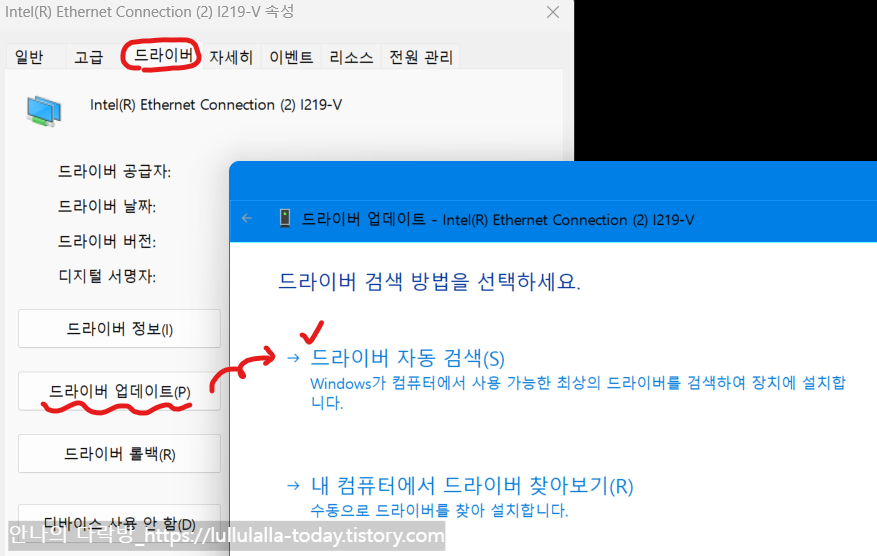
3) 공유기에서 WOL 설정. (글쓴이의 공유기는 ipTime)
외부에서 나의 PC에 매직패킷을 보내 PC가 켜질 수 있도록 공유기 관리자에서 각각의 항목을 설정.
① 인터넷 주소창에 192.168.0.1 입력하여, 관리도구로 들어간다.
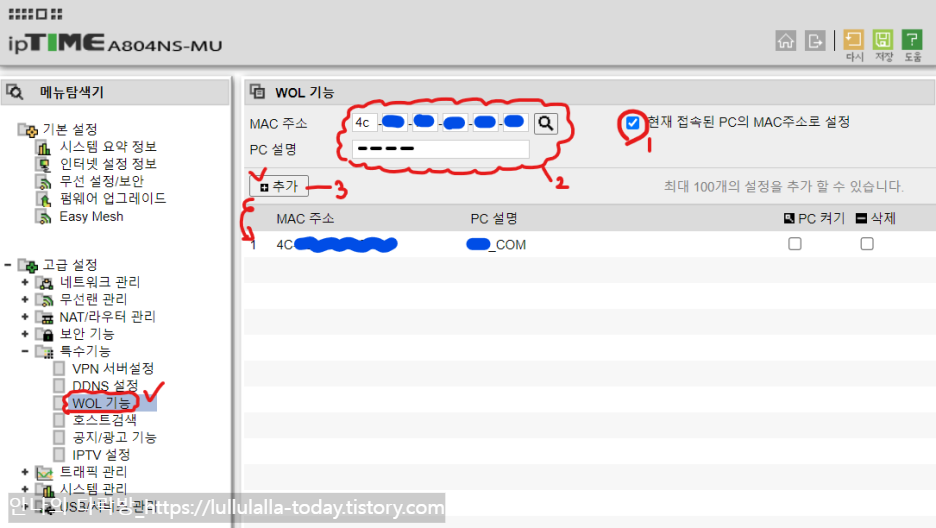
고급 설정 -> 특수기능 -> WOL 기능 -> 현재 접속된 PC의 MAC주소로 설정 -> PC설명에 부여 하고싶은 이름 작성.
ex) My PC -> 추가
② DDNS 설정.
DDNS설정 -> 호스트 이름 작성. -> 사용자 ID 본인 E-Mail 주소 -> DDNS 등록.
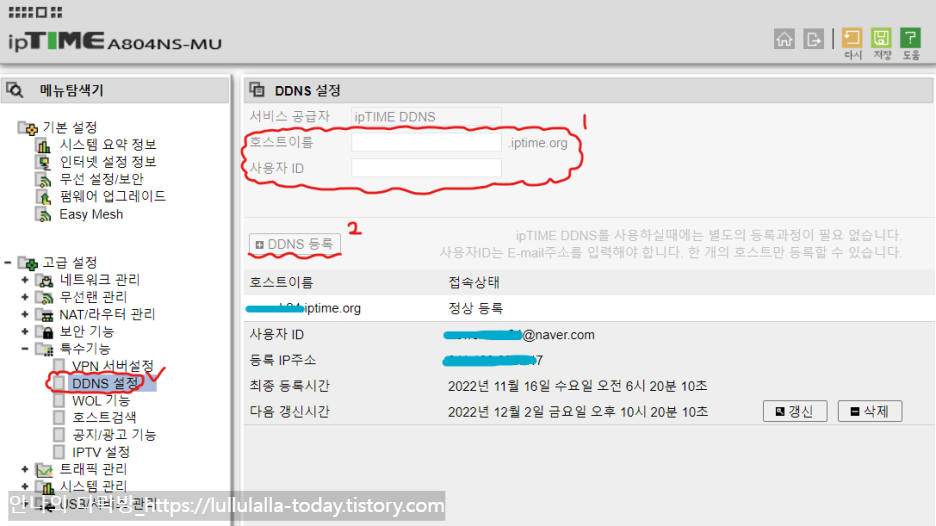
③ 공유기 접속/보안관리 (원격 관리 포트 지정).
보안 기능 -> 공유기 접속/보안관리 -> 원격 관리 포트 사용 체크 -> 원격 관리 포트에 숫자 4개 아무거나 입력
ex)8888 -> 적용.

4) 최종 확인.
위 절차를 모두 완료 했다면 원격으로 켜지는지 확인하자!
① 외부 IP 확인
동적 IP 연결됨 IP와 네이버에서 ip주소 확인 검색으로 나온 ip가 일치하는지 확인.
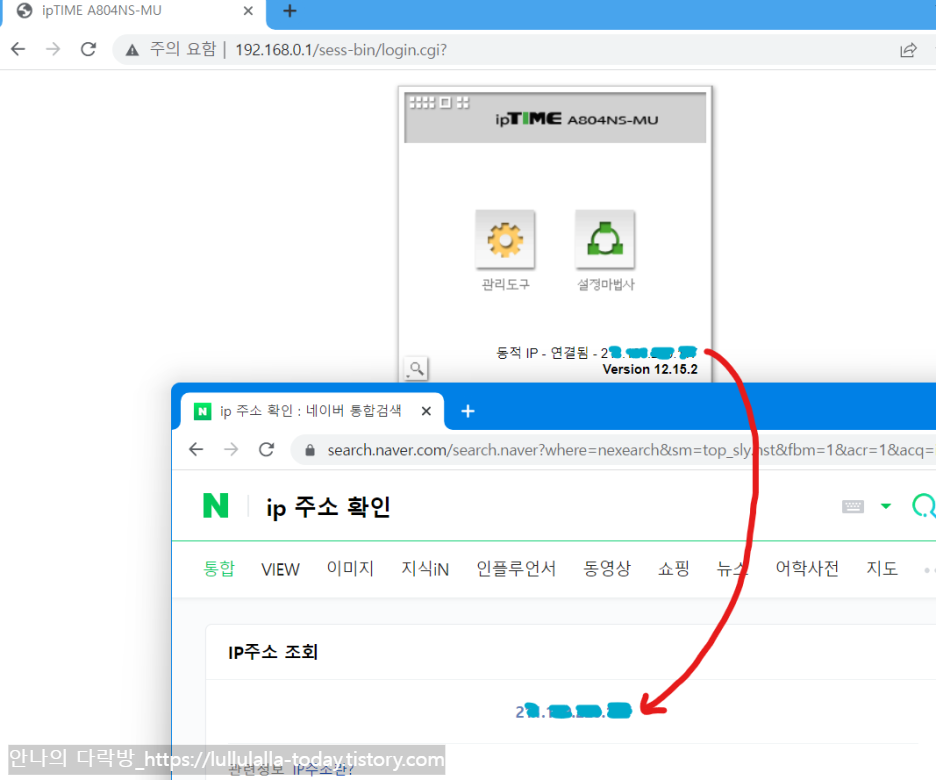
② 스마트폰 인터넷으로 방금 전에 확인한 ip주소로 접속
000.000.000.000:8888 *여기서 8888은 공유기 관리에서 설정한 원격관리 포트.
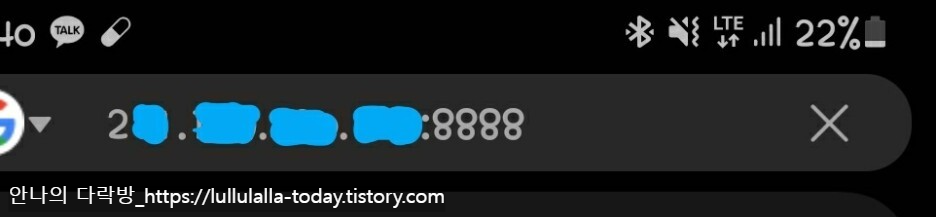
③ 스마트폰에서 ipTIME 공유기 접속. 로그인.
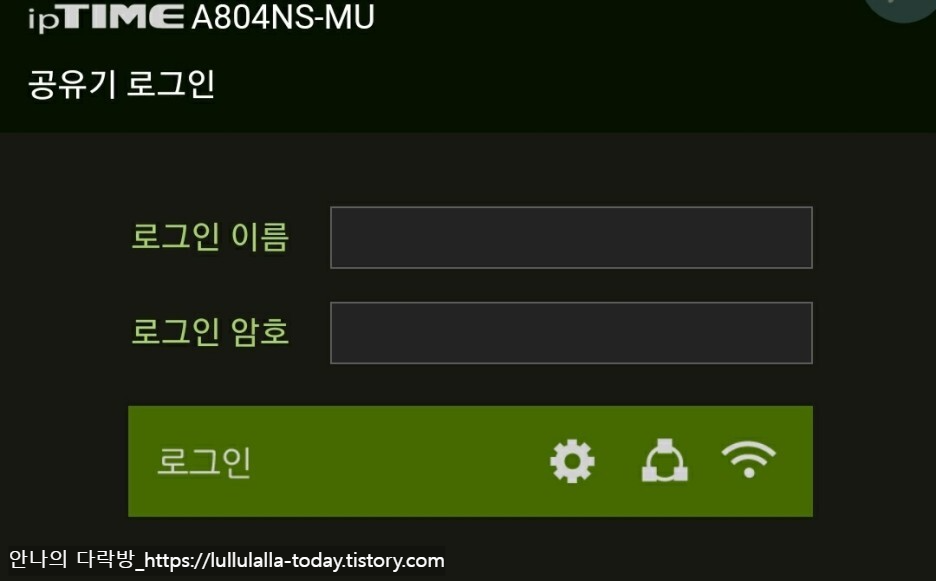
④ 로그인 하면 다음과 같은 화면이 나온다.
4개의 쪼개진 4각형 클릭.
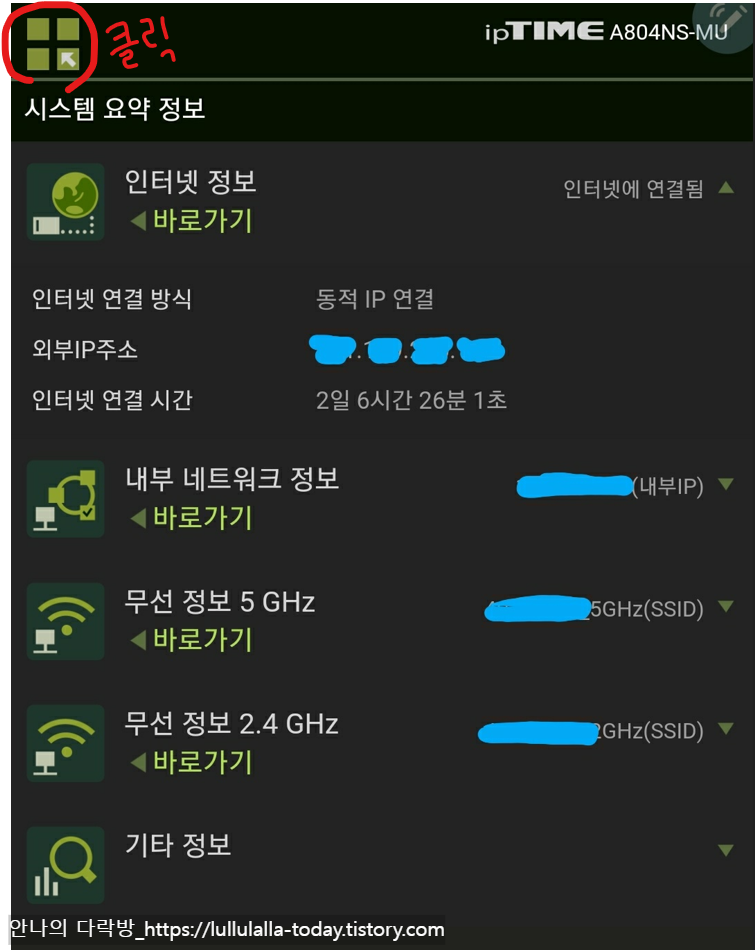
⑤ WOL 기능을 누르면 1.에 본인이 입력한 PC설명 이름이 뜬다. PC켜기 누르면 켜지는 것을 확인 할 수 있다.
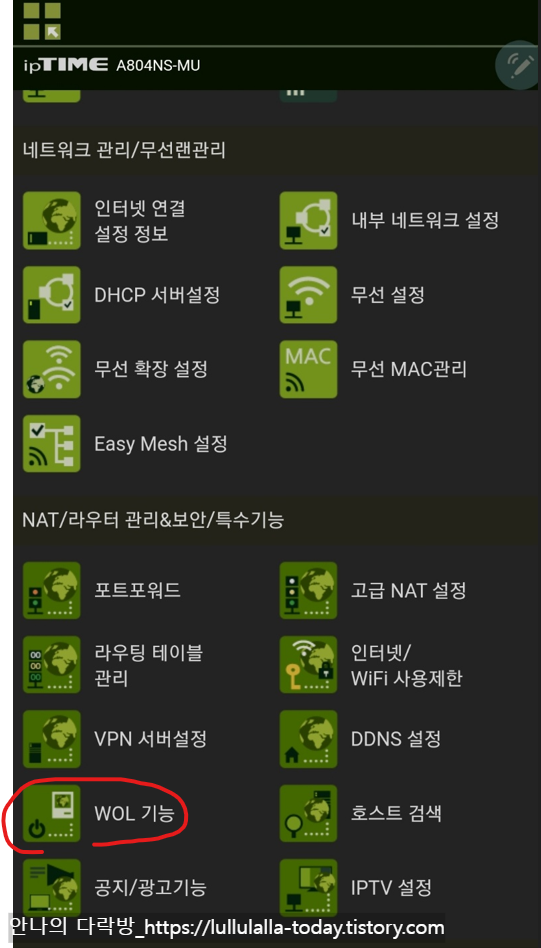
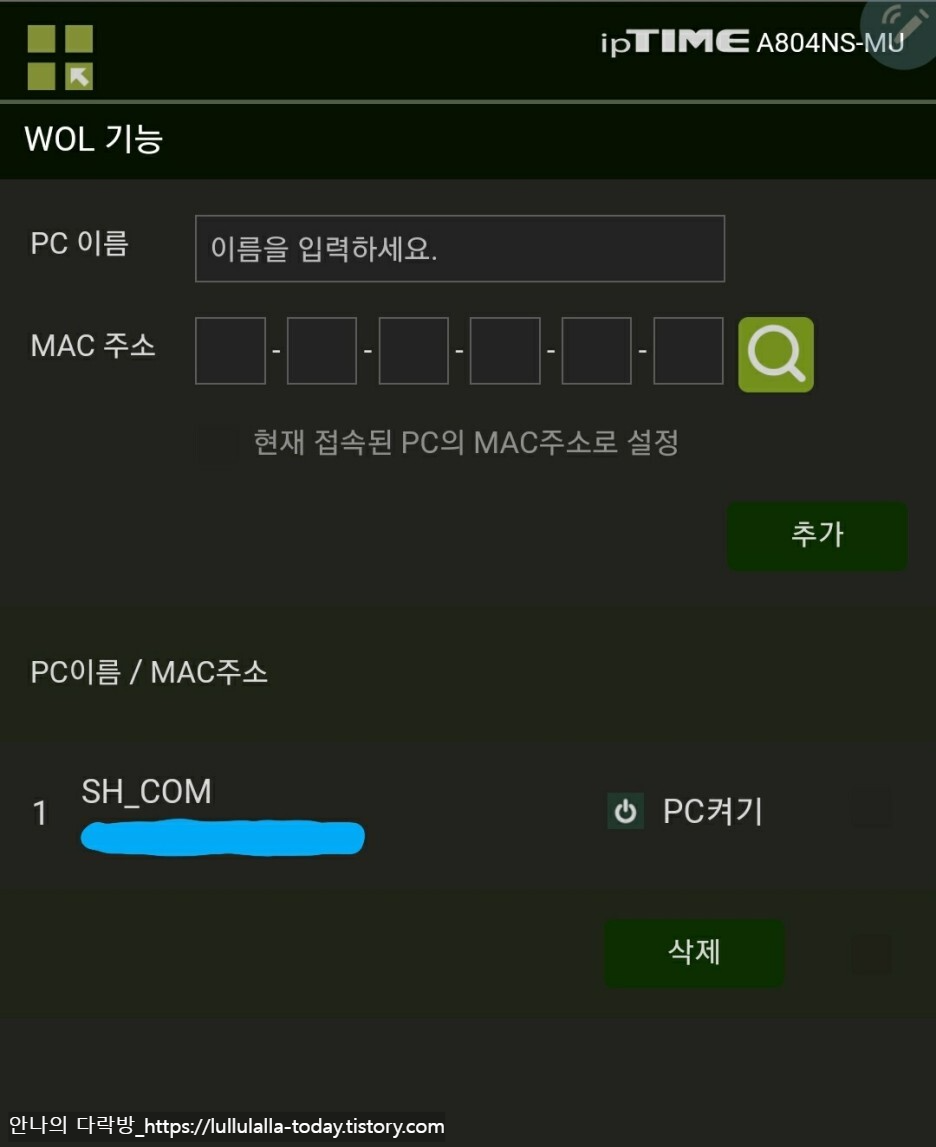
5) ipTIME 어플로 원격 PC켜기.
위 내용은 스마트폰 인터넷에 들어가 주소창에 ip주소를 입력하는 번거로움이 있다.
이 번거로움을 ipTIME 어플을 통해 날려버리자.
① Play 스토어에서 ipTIME 어플을 받아 실행. -> 외부 네트워크 공유기 클릭.
- 공유기 이름 : 아무거나 적는다. my pc, my home pc 기타 등등
- 외부 IP or DDNS 주소 : 공유기 관리자 설정에서 지정한 호스트 이름을 적는다.
- 원격접속 포트 : 이것도 마찬가지로 위에서 설정한 포트 번호를 적는다.
- 공유기 Login ID / PW : 공유기 관리자 모드 로그인 ID / PW
-> 공유기 연결 누른다.
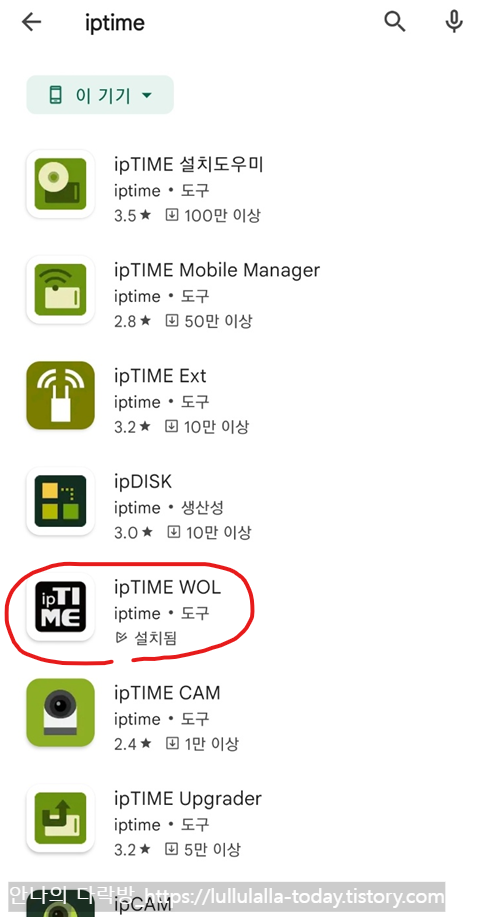
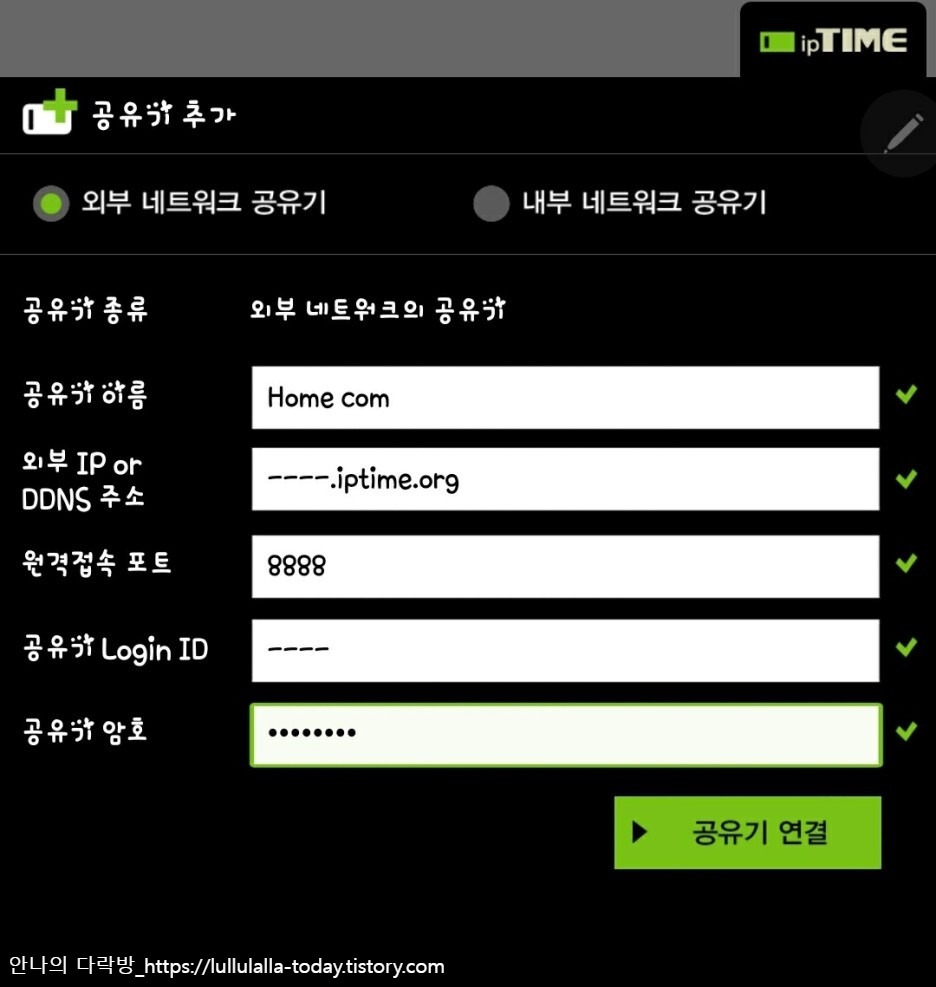
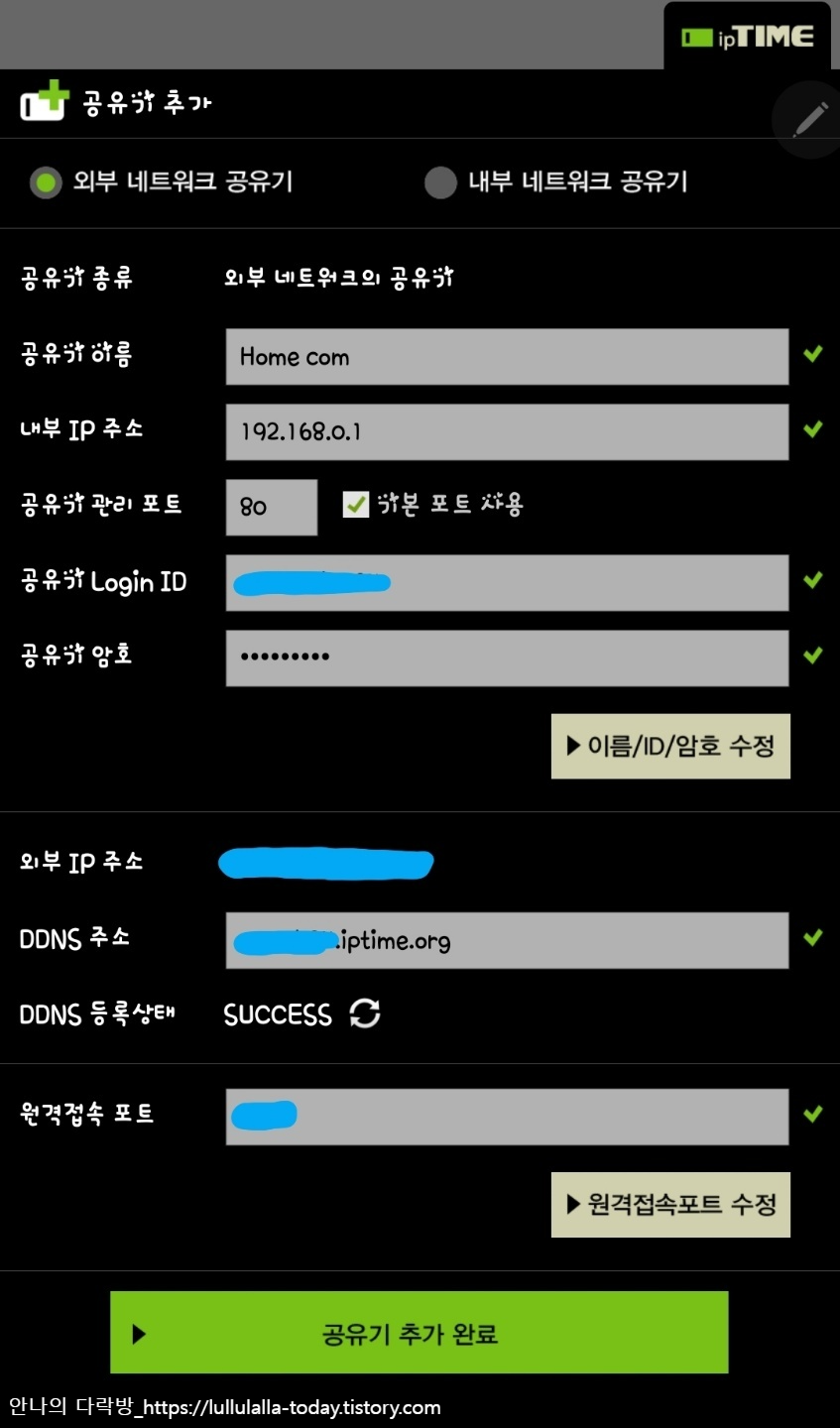
끝으로 어플로 PC가 켜지는지 확인!
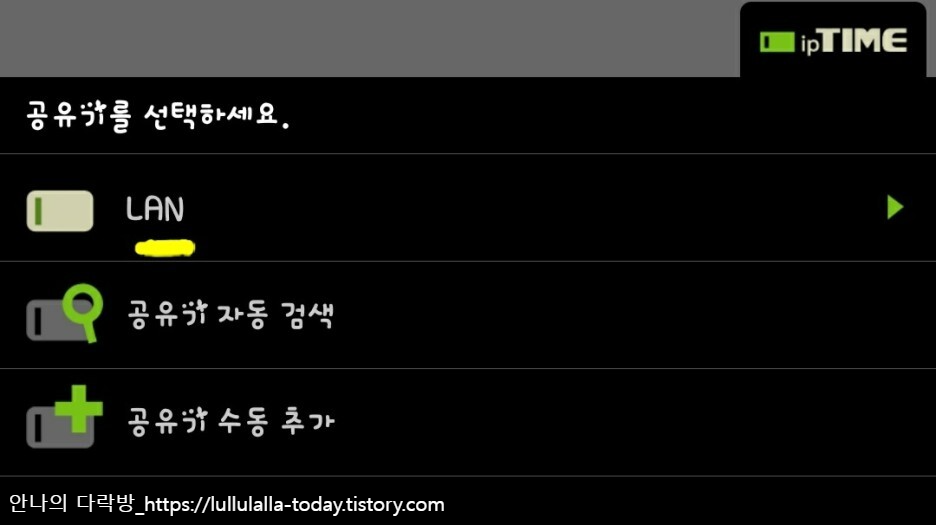
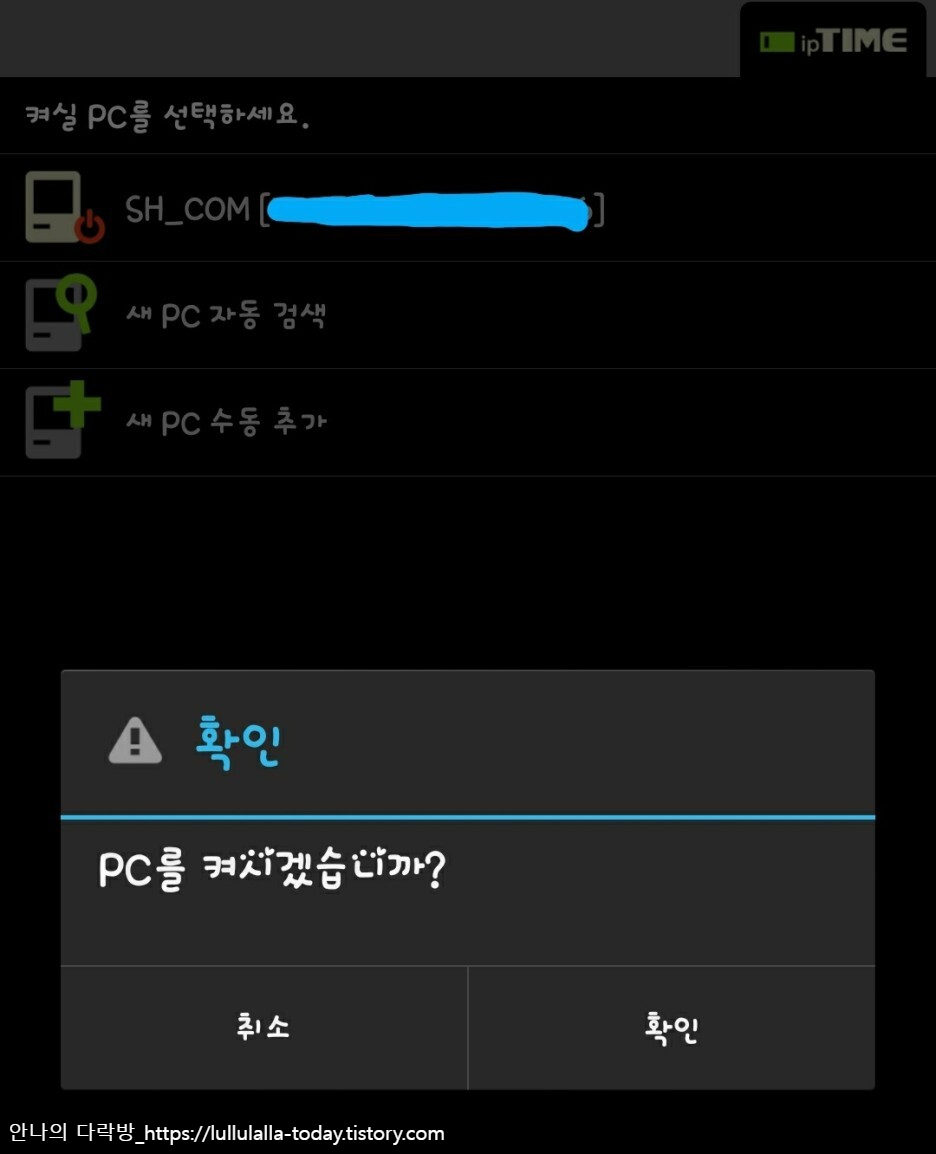
켜실 PC를 선택하세요. PC를 켜시겠습니까? 예 하면 어디서든 원격으로 내 PC 켜기 가능!!!
*PC가 켜지기만 하면 끄는건 누가 끄나요?
다음 시간에는 원격으로 PC조작 및 끄는 방법! 공유 하겠습니다~^^
아참!!!!
그래도 나는 인터넷으로 ip쳐서 접속이나 어플로 공유기 접속이 안된다면 공유기가 1대가 아닌 2대 일수도 있어요.
SK나 hello, LG 기타 등등 의 1번 공유기를 거쳐 ipTIME 공유기로 들어오는데, 이럴경우는
공유기에서 DMZ 설정 또는 포트포워드 설정을 따로 해줘야 하는데, 이 부분도 다음에 올리도록 할게요~
'정보' 카테고리의 다른 글
| WOL(Wake On Lan) 원격 PC켜기 설정방법. _3부 팀뷰어로 멀리서 PC종료하기. (35) | 2023.04.15 |
|---|---|
| WOL(Wake On Lan) 원격 PC켜기 설정방법. _2부 (ip TIME 공유기)_LG헬로비전 공유기? (19) | 2023.04.14 |
| 윈도우 예약 종료 또는 재시작하는 shutdown 명령 (14) | 2023.04.13 |
| UGNX_12 설치방법. (2) | 2023.04.12 |
| DAEMON Tools 가 뭐죠? 그리고 사용법은? (4) | 2023.04.11 |




